고정공지
(자유게시판에서 질문 금지) 질문하신 유저는 통보 없이 "계정정리" 될수 있습니다.
놀이터 일간 추천 베스트 |
놀이터 일간 조회 베스트 |
 일반 클립보드 관리프로그램 ArsClip
일반 클립보드 관리프로그램 ArsClip
작성자: 몽글 조회 수: 610 PC모드
| URL 링크 : | http://www.joejoesoft.com/cms/showpage.php?cid=97 |
|---|
윈도우에서 Ctrl+C/Ctrl+V로 카피/붙여넣기를 사용할때 카피된 글자나 자료가 저장되는 곳이 클립보드라고 합니다.
이 클립보드 기능을 확장해서 기존에 복사했던 클립보드 목록을 확인하고 붙여넣을 수 있게 하는 프로그램입니다.
예를들어.
"카피"라는 글자를 복사[Ctrl+C]/붙여넣기[Ctrl+V] 하면 "카피"라고 복사됩니다.
두번째로 "테스트"라는 글자를 복사[Ctrl+C]/붙여넣기[Ctrl+V] 하면 "테스트"라고 붙여 넣을 수 있습니다.
여기서 다시한번 "카피"라는 글자를 붙여 넣으려면 다시한번 "카피"라는 글자를 복사[Ctrl+C]해야 합니다.
하지만 ArsClip라는 프로그램을 이용하면 여러 글자나 자료를 복사하더라도 선택해서 붙여 넣을 수 있습니다.
또한 서식기능이 있어서 미리 저장해 놓은 서식(주소, 이름, 아이디등등...)을 편리하게 붙여 넣을 수 있습니다.
프로그램을 링크에서 다운받아 설치/실행하면 아래와 같은 아이콘이 생성됩니다.
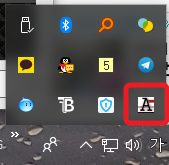
ArsClip가 실행된 상태에서 선택해서 붙여넣기 위한 기본 단축키는 [Ctrl+Shift+Z]입니다.
좀더 직관적인 사용을 위해서 [Alt+C]로 변경해서 사용합니다.
설정방법은 위의 아이콘에서 우측버튼을 클릭후 메뉴에서 Configure... 메뉴를 클릭.
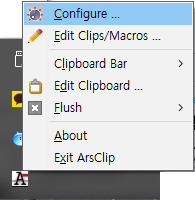
설정창이 뜨면 메뉴에서 Popup Hotkeys를 선택
Popup keystroke*:... 아래에 있는 Edit버튼을 클릭
ArsClip - Hotkey 창이 뜨면 Alt+C를 누르고 Set키를 클릭함
설정창 아래 Save버튼을 누르면 설정완료됨.
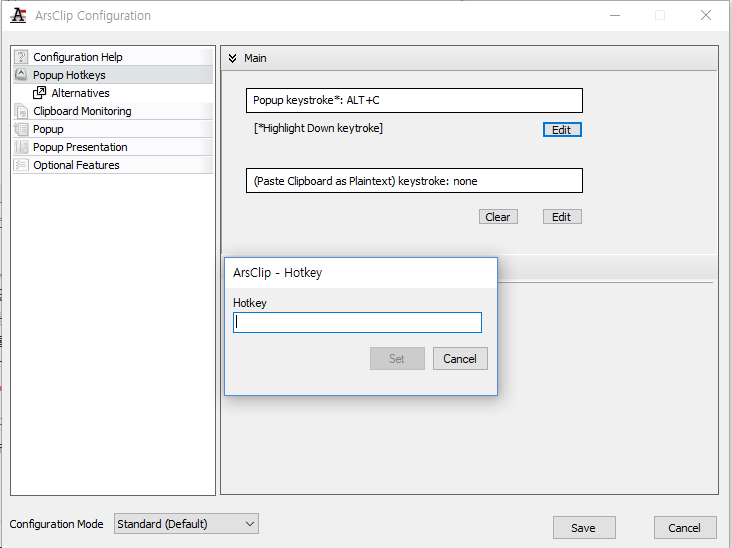
여기까지 설정이 끝나면 기본적인 사용법은 복사할 문자나 자료를 [Ctrl+C]로 복사하고 붙여넣기 할 곳에서 [Alt+C]를 누르면 마우스 커서위에서 팝업이 뜨고 팝업에서 붙여넣을 문자나 자료를 마우스로 선택하거나 앞에 표시된 번호/영어를 선택하면 그 문자나 자료가 붙여 넣어 집니다.
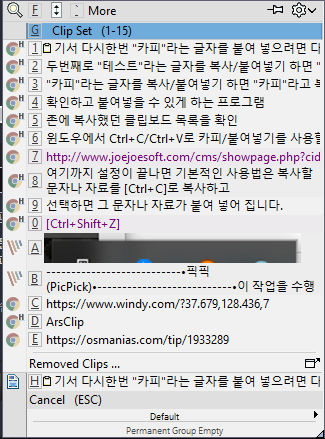
위와같이 복사[Ctrl+C]했던 목록이 나타나면 마우스로 클릭해서 선택하거나 각 문자/자료 앞의 1~0까지 숫자나 A~E까지의 영문을 누르면 그 자료가 붙여넣기 됩니다.
활용팁 - 서식설정
아래 팁에 나와 있는 IPTV의 경우 사이트에서 각 채널별 주소를 서식에 저장해 두면 편리하게 채널을 붙여 넣을 수 있습니다.
윈도우 표시줄의 아이콘을 우클릭해서 Edit Clips/Macros... 메뉴을 선택합니다.
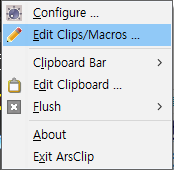
ArsClip - Edit Clips/Marcros 창이 뜹니다.
Permanent Clips / Marcros 탭을 선택합니다.
New Group을 선택해서 그룹이름을 IPTV로 입력하고 Create버튼을 누릅니다.
아래 새로 생성된 IPTV탭을 누릅니다.
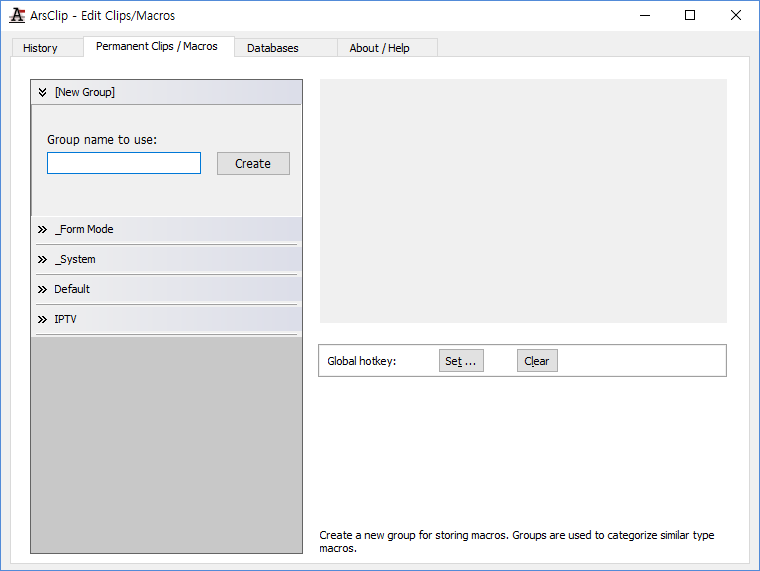
NEW버튼을 누르고 표시될 이름과 방송주소를 저장합니다.
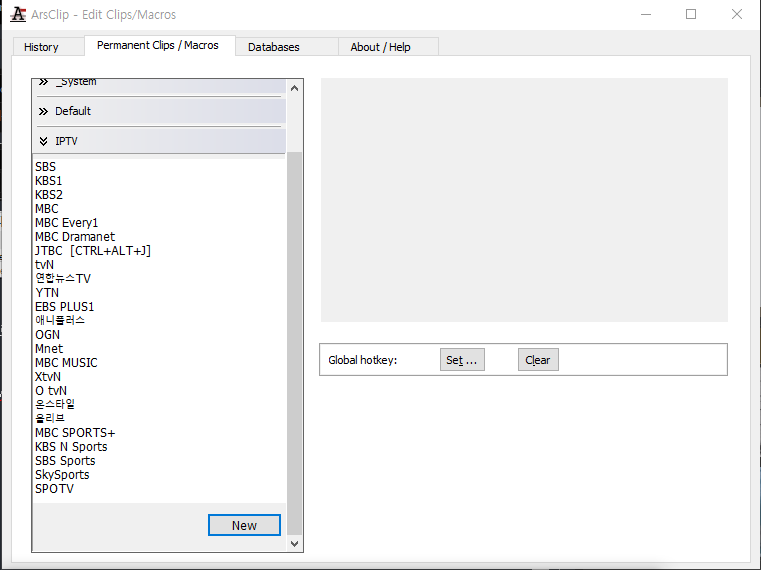
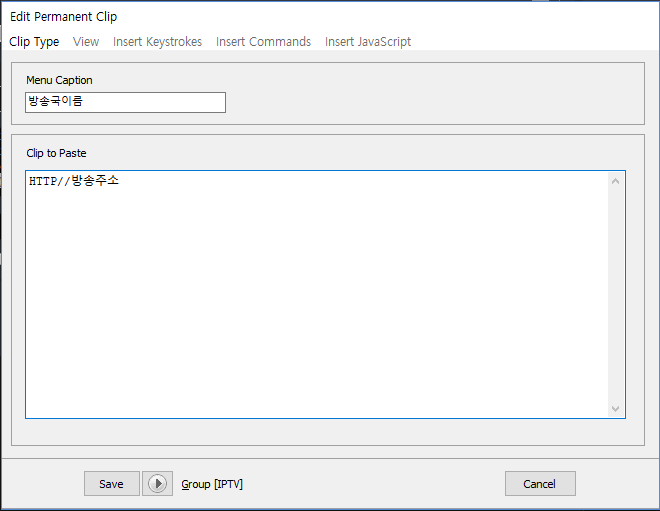
설정이후 [Alt+C]를 누르면 팝업의 아래쪽에 서식에서 IPTV를 선택하면 설정된 서식이[Alt+C]를 누를때 마다 표시됩니다. 서식내용을 감추려면 [Alt+C]를 누르고 팝업 아래쪽에서 서식에서 [Default]를 누르면 표시 되지 않습니다.
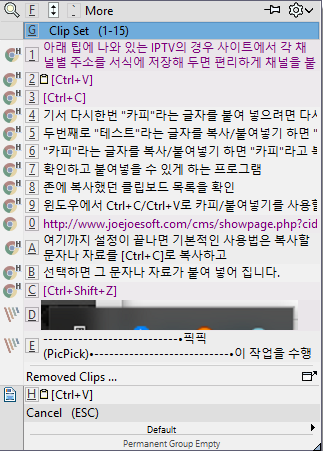
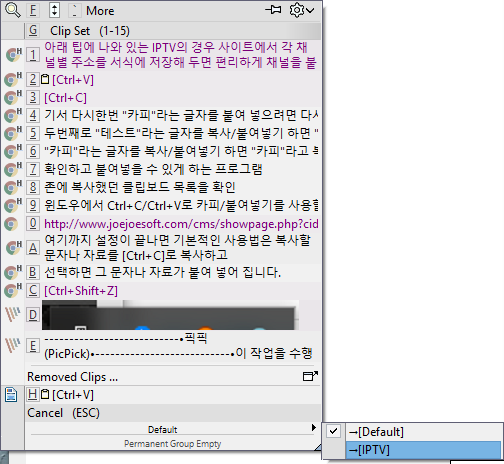
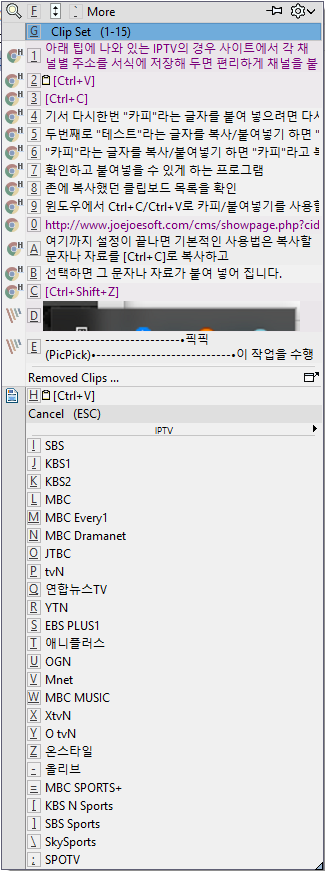
단축키 변경, 서식 삽입 만으로 여러 작업에 효율적으로 적용할 수 있습니다.
도움되시길...
이만.
^^~
덧글. 추천좀 마니 부탁드려요... 등업해야 되요..ㅠ_ㅠ;;;
자료만 받아갈줄 아는 회원님들께, 개발자님들에게 최소한의 경우는 우리가 피드백으로 보답하는 겁니다
문제가 있던 없던 그동안 고생하신 것을 생각하여 피드백 작성을 부탁 드립니다
 PC
PC
 가전
가전
 가전
가전
 PC
PC
